Διαφήμιση
![Πώς να αφαιρέσετε εύκολα διπλά κομμάτια στο iTunes [Windows] ituneslogo](/f/d0a3b9755287c33cacf0c223b09e9114.jpg) Σήμερα, θα καλύψω πώς να αφαιρέσω διπλά κομμάτια από το iTunes. Κατά την πρόσφατη ανακατασκευή των Windows 7, έκανα μια σειρά στρατηγικών λαθών. Τίποτα καταστρεπτικό, εκτός αν συμπεριλάβετε το χάος που φαίνεται να έχω την κάποτε παρθένα βιβλιοθήκη iTunes. Κατέληξα με ό, τι χρειάζομαι »και άλλα. Θα σας μιλήσω για το τι μπορείτε να κάνετε για να αφαιρέσετε διπλότυπα στο iTunes.
Σήμερα, θα καλύψω πώς να αφαιρέσω διπλά κομμάτια από το iTunes. Κατά την πρόσφατη ανακατασκευή των Windows 7, έκανα μια σειρά στρατηγικών λαθών. Τίποτα καταστρεπτικό, εκτός αν συμπεριλάβετε το χάος που φαίνεται να έχω την κάποτε παρθένα βιβλιοθήκη iTunes. Κατέληξα με ό, τι χρειάζομαι »και άλλα. Θα σας μιλήσω για το τι μπορείτε να κάνετε για να αφαιρέσετε διπλότυπα στο iTunes.
Είμαι άντρας των Windows, οπότε ορισμένες από τις επιλογές σας σίγουρα θα διαφέρουν αν είστε ένας από αυτούς τους τύπους Apple. Όχι ότι υπάρχει κάτι λάθος με αυτό.
Κατάργηση διπλότυπων από το iTunes - Πριν ξεκινήσουμε
Έχουμε μιλήσει για το iTunes στο παρελθόν. ΕΝΑ παρτίδα! Σχετικά με αυτό το συγκεκριμένο θέμα, ο David Pierce εξήγησε πώς να το χρησιμοποιήσετε TidySongs Πώς να οργανώσετε τη συλλογή iTunes με TidySongs Διαβάστε περισσότερα για τη διαχείριση του iTunes και γενικότερα, ο Τζάκσον παρήγαγε ένα εξαιρετικό eBook για να βοηθήσει με όλες τις ανάγκες σας στο iTunes.
Πως εγινε αυτο?
Μακάρι να ήξερα. Είναι ένας συνδυασμός εκτύπωσης αρχείων στο μηχάνημα μετά την ανακατασκευή, χρησιμοποιώντας το υπέροχο
SharePod για την αναδημιουργία της βιβλιοθήκης και ορισμένες περίεργες επιλογές στις επιλογές iTunes.Δεν πειράζει. Αυτή είναι η αρχαία ιστορία και υπάρχουν πολλά μονοπάτια σε αυτό το μέρος. Αναμφίβολα, πήρατε ένα διαφορετικό.
Πράγματα που πρέπει να ελέγξετε
Υπάρχουν δύο πράγματα που θέλετε να βεβαιωθείτε πριν προχωρήσετε στην κατάργηση διπλών αντιγράφων από το iTunes και μια γενική προειδοποιητική λέξη.
Πρώτον, η προειδοποίηση. Παρακαλώ, βεβαιωθείτε ότι έχετε δημιουργήσει αντίγραφα ασφαλείας σε περίπτωση που κάποιο από αυτά πάει στραβά. Πρόκειται να διαγράψετε αρχεία και θέλετε να είστε σίγουροι ότι μπορείτε να τα επαναφέρετε αν δεν υπάρχει τίποτα άλλο.
Εάν επιτρέπετε στο iTunes να διαχειρίζεται τα αρχεία σας, μπορείτε απλώς να αντιγράψετε ολόκληρο το φάκελο iTunes (και όλους τους υποφακέλους) κάπου αλλού. Εάν διαχειρίζεστε τα αρχεία μόνοι σας, ρίξτε μια ματιά και βεβαιωθείτε ότι βρίσκεστε. Λείπει τα κομμάτια είναι πολύ χειρότερα από αντίγραφο κομμάτια.
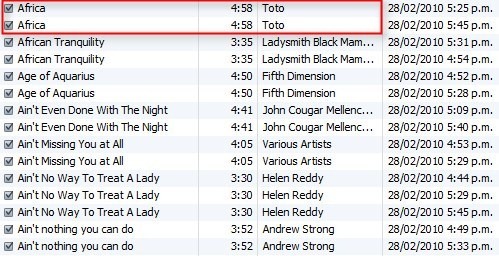
Υπάρχουν δύο διαφορετικοί τρόποι με τους οποίους μπορείτε να καταλήξετε σε διπλά κομμάτια που αναφέρονται στο iTunes. Προσοχή εδώ για αφαίρεση πραγματικός διπλότυπα. Αλλά πρώτα πρέπει να ελέγξετε αν έχετε διπλότυπα στοιχεία, αλλά είναι στην πραγματικότητα τα ίδια αρχεία. Μπορείτε να το κάνετε αυτό ταξινομώντας τα κομμάτια κατά σειρά ονόματος (κάντε κλικ στο Ονομα στήλη) και, στη συνέχεια, κάντε δεξί κλικ σε ένα από τα διπλότυπα και επιλέγοντας Παρε ΠΛΗΡΟΦΟΡΙΕΣ.
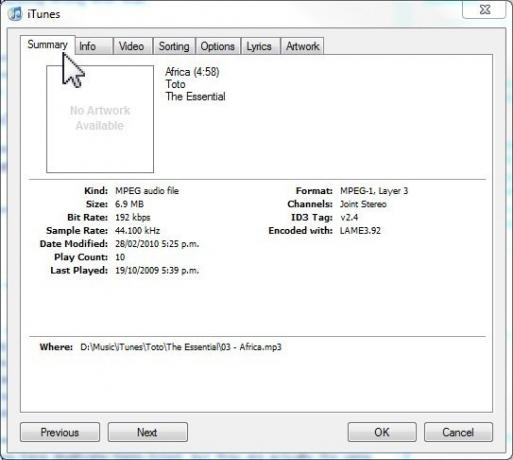
Κάνε κλικ στο Περίληψη καρτέλα και ρίξτε μια ματιά στη διαδρομή αρχείου μετά το Οπου: και μετά κάντε κλικ στο Προηγούμενος και Επόμενο κουμπιά και συγκρίνετε τα διπλά. Βεβαιωθείτε ότι τα ονόματα των αρχείων είναι τουλάχιστον λίγο διαφορετικά, διαφορετικά η διαγραφή ενός θα διαγράψει και τα δύο. Στην περίπτωσή μου έχω ένα Αφρική.mp3 και ένα Αφρική (1) .mp3, για παράδειγμα.
Το άλλο πράγμα που πρέπει να προσέξετε είναι ότι τα κομμάτια δεν είναι κοντά- διπλότυπα. Ξέρεις τα πράγματα. Έχετε την έκδοση του στούντιο, τη ζωντανή, την αποσυνδεδεμένη από τη δεκαετία του '90, το εκτεταμένο remix χορού »¦ φροντίστε να θέλετε πραγματικά να τα ξεφορτωθείτε. Ω, χάσε τον χορό. Συνέχισε.
Αναζήτηση και εξάλειψη
Πιθανότατα γνωρίζετε ήδη ότι έχετε κάποια και η ταξινόμηση της βιβλιοθήκης σας με τίτλο σίγουρα θα την κάνει πιο εμφανή. Εάν έχετε μια μικρή βιβλιοθήκη, ίσως αυτή είναι η βοήθεια που χρειάζεστε. Δεν πρόκειται να δουλέψει για μένα. Θα συνεχίσω να το δουλεύω τον επόμενο χρόνο.
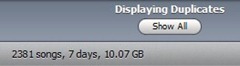
Το πρώτο επίπεδο βοήθειας είναι να ζητήσετε από το iTunes να σας δείξει τα αντίγραφα. Αυτό είναι εύκολο. Με τη βιβλιοθήκη σας ακόμα ταξινομημένη κατά Τίτλος, κάντε κλικ στο Αρχείο | Εμφάνιση διπλότυπων. Αυτό ήταν όταν άρχισα να ανησυχώ. Αυτά είναι πολλά διπλά κομμάτια.
Εάν θέλετε να μειώσετε λίγο την εργασία εδώ, μπορείτε επίσης να ζητήσετε από το iTunes να προσέξει λίγο περισσότερο την επιλογή. Από προεπιλογή, θα ελέγξετε μόνο τους τίτλους, αλλά αν κάνετε κλικ στο Προβολή όλων κουμπί για να επαναφέρετε τα πράγματα στο φυσιολογικό και, στη συνέχεια, να επιστρέψετε στη διαδικασία, αλλά αυτή τη φορά κρατήστε πατημένο το Μετατόπιση πατήστε κάτω ενώ κάνετε κλικ Αρχείο τότε θα πάρετε ένα Εμφάνιση ακριβών διπλότυπων επιλογή. Για μένα, αυτό δεν έκανε καμία διαφορά, αλλά το χιλιόμετρο σας θα διαφέρει ανάλογα με το πώς αποκτήσατε τα αντίγραφα στην πρώτη θέση.
Μετά από αυτό, η διαδικασία συνίσταται στη διαγραφή ενός (ή περισσοτέρων αν είναι απαραίτητων) διπλότυπων αρχείων που δεν θέλετε.
Λήψη βοήθειας για τη βαριά ανύψωση
![Πώς να αφαιρέσετε εύκολα διπλά κομμάτια στο iTunes [Windows] dupeelimlogo](/f/889313bd1f856ddfe57239f0c636c8d3.jpg) Διερεύνησα τη χρήση προϊόντων τρίτων για να βγάλω την επαναλαμβανόμενη επανάληψη από τη διαδικασία. Dupe Eliminator δεν είναι ένα δωρεάν προϊόν, αλλά η δοκιμαστική έκδοση θα σας επιτρέψει να χρησιμοποιήσετε τα ολοκληρωμένα διπλά κριτήρια επιλογής. Δυστυχώς, δεν θα καταργήσει αυτόματα όλα τα διπλότυπα. Το καταλαβαίνω όμως, γιατί γιατί αλλιώς θα αγοράζατε την πλήρη έκδοση; Προχώρησα.
Διερεύνησα τη χρήση προϊόντων τρίτων για να βγάλω την επαναλαμβανόμενη επανάληψη από τη διαδικασία. Dupe Eliminator δεν είναι ένα δωρεάν προϊόν, αλλά η δοκιμαστική έκδοση θα σας επιτρέψει να χρησιμοποιήσετε τα ολοκληρωμένα διπλά κριτήρια επιλογής. Δυστυχώς, δεν θα καταργήσει αυτόματα όλα τα διπλότυπα. Το καταλαβαίνω όμως, γιατί γιατί αλλιώς θα αγοράζατε την πλήρη έκδοση; Προχώρησα.
Εσείς οι λαοί της Apple έχουν επίσης μια ολόκληρη στοίβα Apple Script επιλογές, αλλά δεν μπορώ να πλησιάσω αυτές.
Η επόμενη επιλογή μου ήταν ένα δωρεάν λογισμικό που ονομάζεται Duplicate Music File Finder. Αυτό λειτουργεί έξω από το iTunes, οπότε υπάρχει ανάγκη να καθαρίσετε τους προκύπτοντες νεκρούς συνδέσμους μετά. Κρατήστε την ανάσα σας, ξεκινήστε την εφαρμογή, δείξτε την στα αρχεία μουσικής σας και αφήστε την να τα ελέγξει.
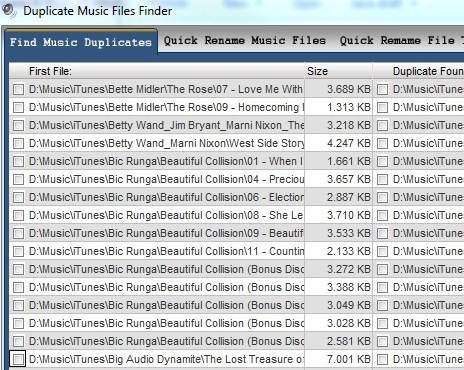
Λίγο πριν προχωρήσουμε περαιτέρω, μια υπενθύμιση. Προσπαθώ να βοηθήσω, αλλά ο κίνδυνος είναι δικός σας. Πρέπει να έχετε δημιουργήσει αντίγραφα ασφαλείας όλης της μουσικής σας πριν ξεκινήσετε.
Κάντε κλικ στο Ελεγξε τα ολα κουμπί εάν είστε ικανοποιημένοι που έχουν επιλεγεί τα αντίγραφα και, στη συνέχεια, κάντε κλικ στο Διαγραφή επιλεγμένων αρχείων για να τα αφαιρέσετε. Κάντε κλικ Ναί για να επιβεβαιώσετε.
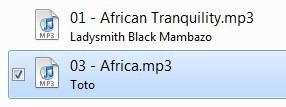 Η εφαρμογή συμπεριφέρθηκε για μένα ακριβώς όπως αναμενόταν και όλα τα διπλά αρχεία μετακινήθηκαν στον Κάδο Ανακύκλωσης.
Η εφαρμογή συμπεριφέρθηκε για μένα ακριβώς όπως αναμενόταν και όλα τα διπλά αρχεία μετακινήθηκαν στον Κάδο Ανακύκλωσης.
Το τελευταίο βήμα της διαδικασίας είναι να πείτε στο iTunes να ρίξει μια ματιά και να αφαιρέσει τυχόν στοιχεία στη βιβλιοθήκη που δεν υπάρχουν πλέον. Δυστυχώς, δεν υπάρχει απλός τρόπος στη διεπαφή iTunes για να το κάνουμε αυτό, οπότε πρέπει να εξαπατήσουμε, λίγο.
Η Apple έχει παράσχει ένα γραφή για να κάνετε ακριβώς αυτό το συγκεκριμένο τέχνασμα και για να το χρησιμοποιήσετε πρέπει απλώς να κάνετε αυτά τα πράγματα με τη σειρά:
- Κλείστε το iTunes εάν το έχετε ανοιχτό
- μεταβείτε στο ιστοσελίδα, κάντε δεξί κλικ σε αυτό και αποθηκεύστε τη σελίδα ως αρχείο, φροντίζοντας να αλλάξετε την επέκταση σε .js. Για παράδειγμα, στον Firefox, κάντε δεξί κλικ στη σελίδα, επιλέξτε Αποθήκευση σελίδας ως "¦ και αλλάξτε το όνομα του αρχείου από RemoveDeadTracks.txt προς την RemoveDeadTracks.js.
- Ανοίξτε την Εξερεύνηση των Windows και περιηγηθείτε στο αρχείο που μόλις αποθηκεύσατε
- Κάντε διπλό κλικ στο αρχείο.
Το σενάριο θα ανοίξει το iTunes και, στη συνέχεια, θα αρχίσει να τρέχει και να αφαιρεί νεκρούς συνδέσμους. Στην περίπτωσή μου χρειάστηκαν περίπου δέκα λεπτά και αφαιρέθηκαν σωστά σχεδόν δύο χιλιάδες σύνδεσμοι.
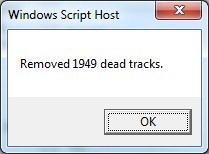
Δώστε στον εαυτό σας ένα ελαφρύ κτύπημα στο πίσω μέρος.
![Πώς να αφαιρέσετε εύκολα διπλά κομμάτια στο iTunes [Windows] μετά](/f/47351f9d646ee3007760ff8116935deb.jpg)
Θα ήθελα πολύ να μάθω πώς πηγαίνετε, αν έχετε βρει πιο ολοκληρωμένα εργαλεία ή αν μπορείτε να καταλάβετε πώς μπήκα σε αυτό το χάος. Στα σχόλια, παρακαλώ.
Ο Τζιμ εργάζεται σκληρά στον τομέα της πληροφορικής κατά τη διάρκεια της ημέρας, και από τότε ήταν περίπου το DOS 3.0, αλλά καταβάλλει κάθε δυνατή προσπάθεια για να περάσει τις μαγικές ώρες έξω με μια κάμερα ή δύο. Ζει στη Νέα Ζηλανδία με την υπέροχη σύζυγό του Luddite και τρία παιδιά. Μπορείτε απλώς να φανταστείτε πόσο μπερδεμένοι είναι.